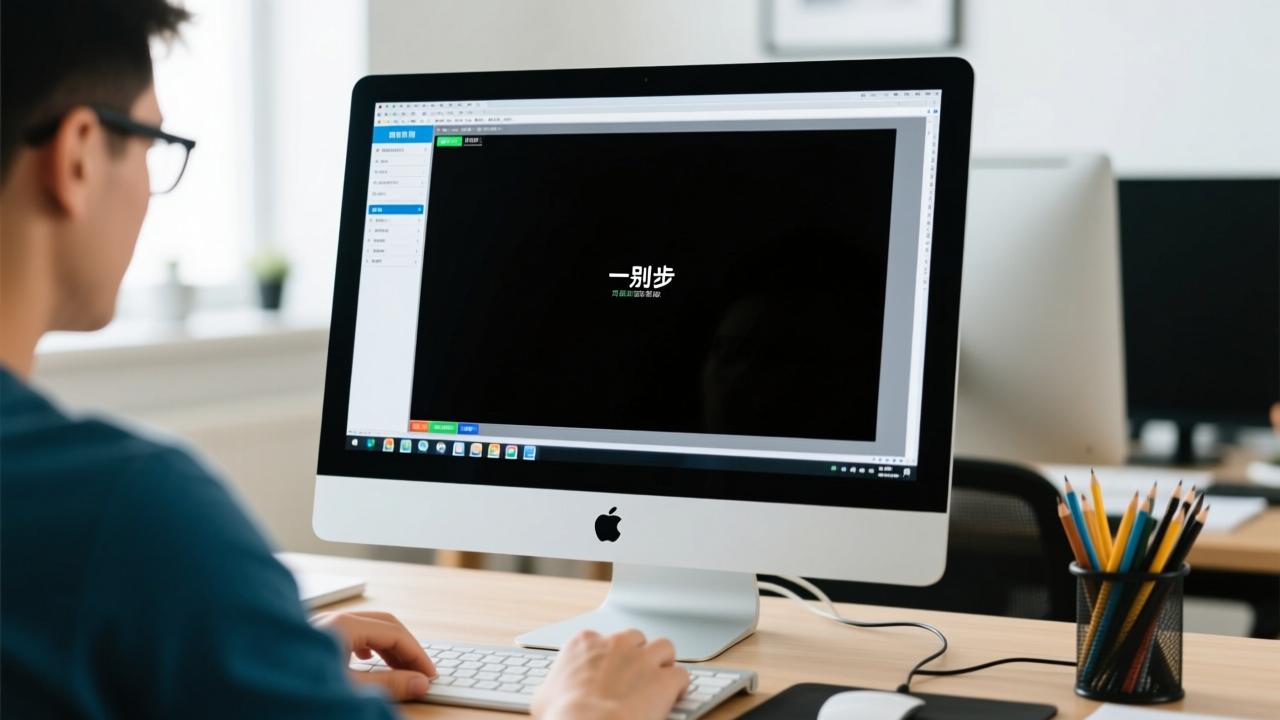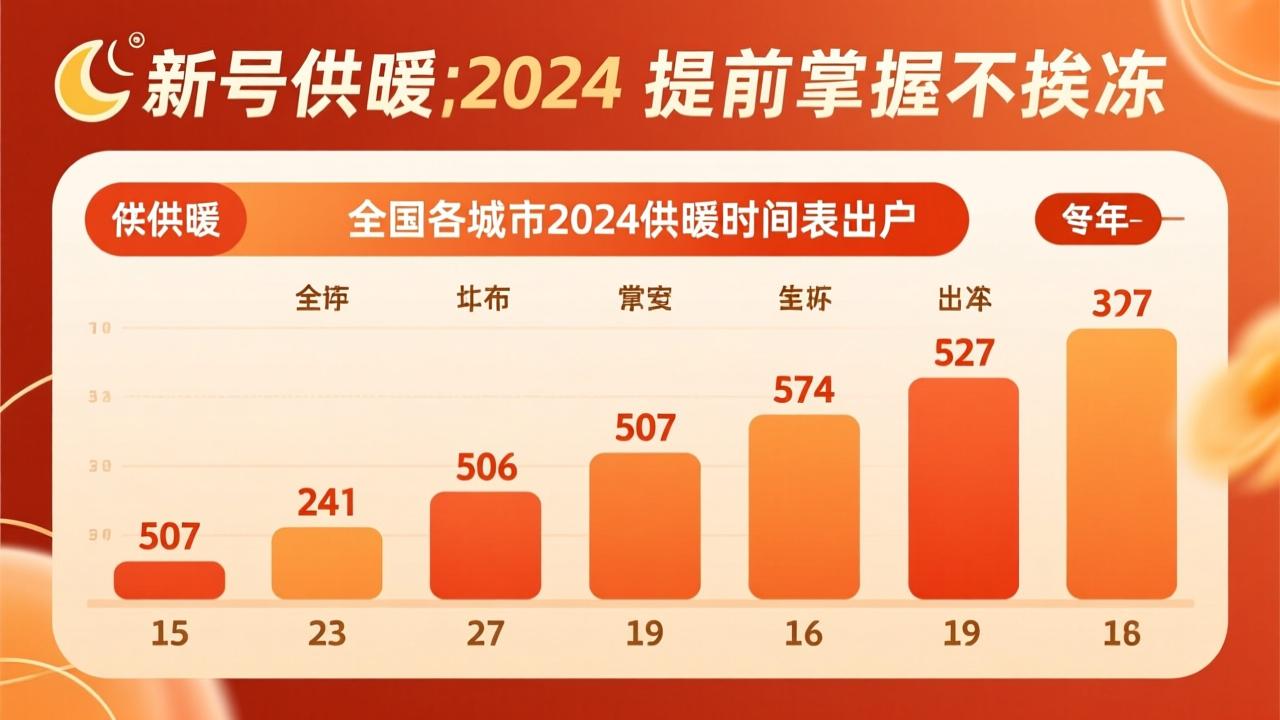全面指南:怎么查mac地址,涵盖Windows、macOS及Linux命令行方法
在我们深入探讨怎么查MAC地址之前,先来聊聊这个神奇的数字串到底是什么。MAC地址是网络设备中非常重要的一个标识符,它就像我们的身份证号码一样独特且不可替代。通过这篇文章,我将带你了解MAC地址的基本概念、它在网络中的作用以及为什么查询MAC地址变得如此重要。
MAC地址的基本概念

大家都知道,网络世界里有无数台设备在同时工作,而每台设备都需要有一个独一无二的身份标识。这就是MAC地址存在的意义。MAC地址全称是Media Access Control Address(媒体访问控制地址),它是由一串12位的十六进制数字组成,通常以冒号或连字符分隔开。比如“00:1A:2B:3C:4D:5E”这样的格式。每个网络接口卡(NIC)出厂时都会被分配一个唯一的MAC地址,这使得设备在全球范围内都能被唯一识别。
从我的角度来看,MAC地址就像是设备的指纹,它是硬件层面的一个固定属性。无论你更换了多少次IP地址或者连接到不同的网络,MAC地址始终不会改变。这种稳定性让它在网络管理中扮演了极其关键的角色。
MAC地址在网络中的作用
现在我们来看看MAC地址具体是如何在网络中发挥作用的。当你发送数据包给另一台设备时,你的设备不仅需要知道对方的IP地址,还需要知道它的MAC地址。这是因为数据传输的第一步就是找到目标设备的物理位置,而这一步完全依赖于MAC地址。换句话说,没有正确的MAC地址,数据就无法准确地传递到目的地。
在我的日常工作中,我经常遇到一些网络问题,这些问题往往可以通过检查MAC地址来解决。例如,当两台设备的MAC地址发生冲突时,网络就会变得混乱不堪。这时,我们就需要查询并调整这些MAC地址,以确保每台设备都能正常通信。此外,在企业环境中,管理员还会利用MAC地址进行安全控制,比如设置白名单,只允许特定设备接入网络。
为什么需要查询MAC地址
最后来说说查询MAC地址的重要性。很多时候,我们需要查询MAC地址来完成一些特定的任务。比如在配置路由器时,你可能需要绑定某个设备的MAC地址以实现更稳定的网络连接。又或者在排查网络故障时,MAC地址可以帮我们快速定位问题所在。
从我个人的经验来看,查询MAC地址还有一项非常实用的功能,那就是防止未经授权的设备接入网络。想象一下,如果你发现有人试图用伪造的MAC地址伪装成合法用户,就可以立即采取措施阻止他们。因此,无论是出于安全性还是功能性考虑,掌握如何查询MAC地址都是非常必要的。
既然我们已经了解了MAC地址是什么以及它的重要性,接下来就该学习如何查询这个神秘的数字串了。不同操作系统和设备都有各自的方法来获取MAC地址,今天我会详细介绍这些技巧,帮助你轻松掌握。
如何通过命令行查询MAC地址
对于喜欢使用命令行的朋友来说,查询MAC地址其实非常简单。不同的操作系统提供了各自的工具,下面我将分别介绍Windows、macOS和Linux系统中的操作方法。
在Windows系统中,你可以利用命令提示符快速找到MAC地址。首先按下Win+R键打开运行窗口,然后输入“cmd”并回车启动命令提示符。接着输入ipconfig /all命令,屏幕上会显示大量信息,其中“Physical Address”后面跟着的就是你的MAC地址。从我的经验来看,这种方法不仅高效,而且适用于所有版本的Windows系统。
如果你用的是macOS,那就需要借助终端来完成这项任务。点击屏幕左上角的苹果图标,选择“系统设置”,然后搜索“网络”。在这里选择你正在使用的网络接口(例如Wi-Fi或以太网),记下它的名称。接下来打开“终端”,输入ifconfig命令,找到之前记录的那个接口,对应的“ether”字段就是MAC地址。这种方式同样适用于其他类Unix系统。
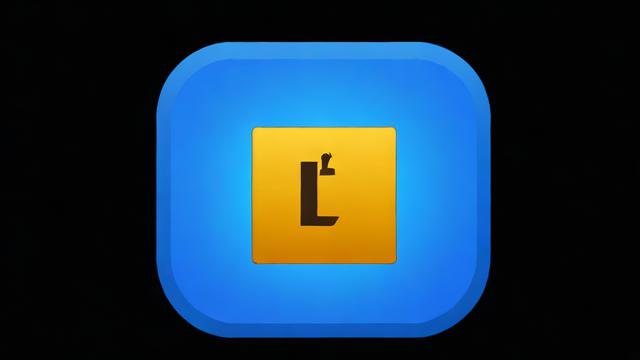
至于Linux用户,终端依然是最强大的工具。只需打开终端,输入ifconfig或者ip addr命令即可查看所有网络接口的信息。每个接口的详细数据中都会包含MAC地址,通常标记为“HWaddr”或“link/ether”。在我多年的Linux使用过程中,发现这种方法始终可靠且易于理解。
在不同设备上查找MAC地址的方法
除了电脑,许多其他设备也支持查询MAC地址。比如智能手机和路由器等网络设备,它们的操作方式各有特色。
在智能手机上,iOS和Android都提供了方便的途径让你找到MAC地址。对于iPhone用户,进入“设置”应用,选择“通用”,再点击“关于本机”,在这里可以找到标注为“Wi-Fi地址”的字段,这就是设备的MAC地址。而Android手机的步骤稍微复杂一点,需要进入“设置”后找到“关于手机”,然后查看“状态”或类似选项,通常也能看到MAC地址的值。
路由器和网络设备的MAC地址查询则更加直观。大多数情况下,你会在设备背面的标签上直接找到它。如果想要更详细的了解,还可以登录路由器的管理界面。一般通过浏览器访问默认网关地址(如192.168.0.1或192.168.1.1),输入用户名和密码后,就能在“状态”或“网络”页面中找到相关信息。在我的实际操作中,这种方法总能迅速定位到所需的MAC地址。